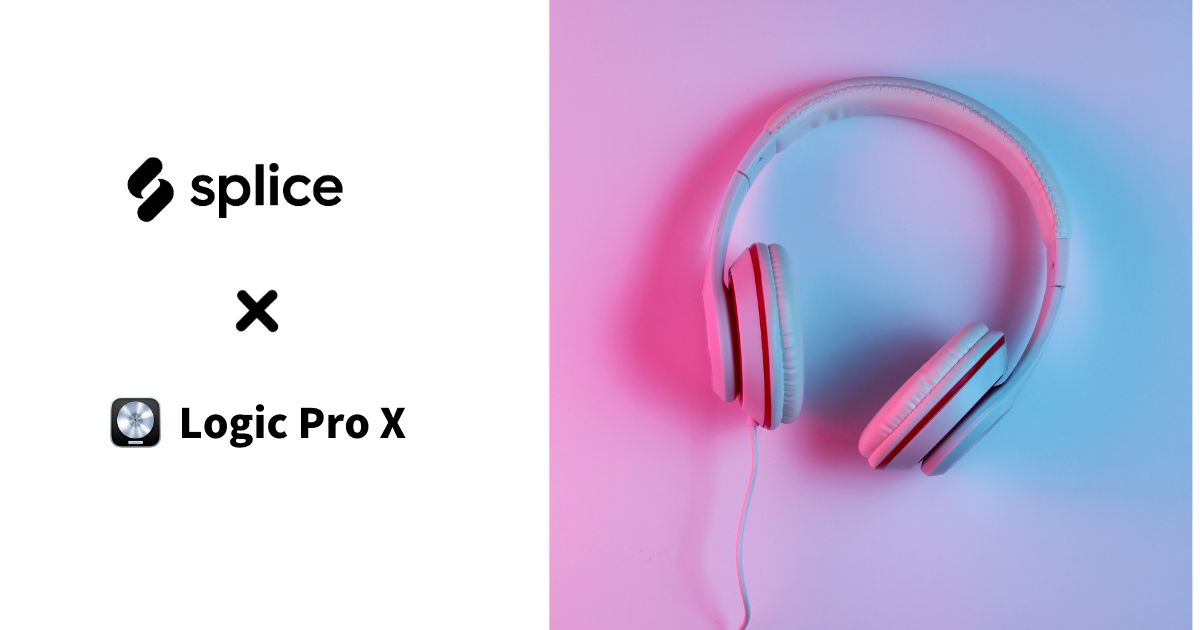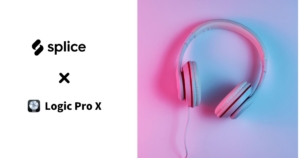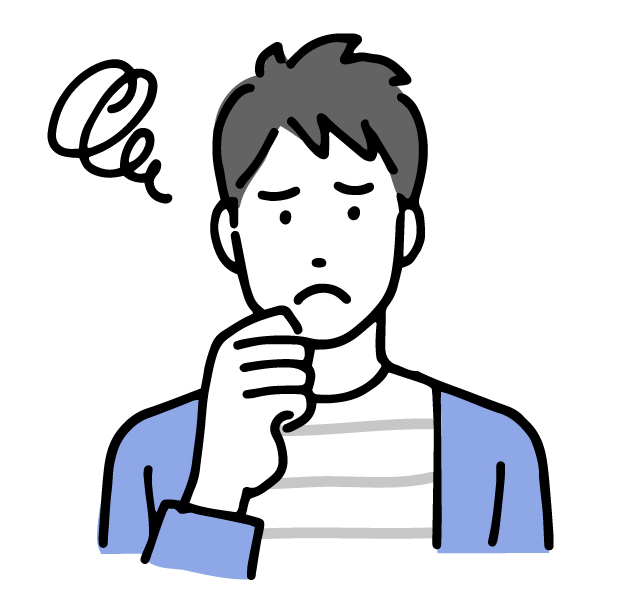 読者
読者SpliceでダウンロードしたオーディオファイルをLogicのテンポに合わせる方法が知りたい …
本記事では、上記の悩みを解決します。
最初に結論だけ記載しておくと、以下を行うことで解決できます!
「Flexとフォロー」をオンにする
それでは手順を解説しますね。
目次
Step1:Logicを開き、「Flexとフォロー」をオンにする
Logicの初期状態だと、「Flexとフォロー」という部分が、「オフ」になっています。
この部分を「オン」に変更して行きましょう。
まずは「Flexとフォロー」をクリック。


すると複数のリストが表示されるので、「オン」をクリック。
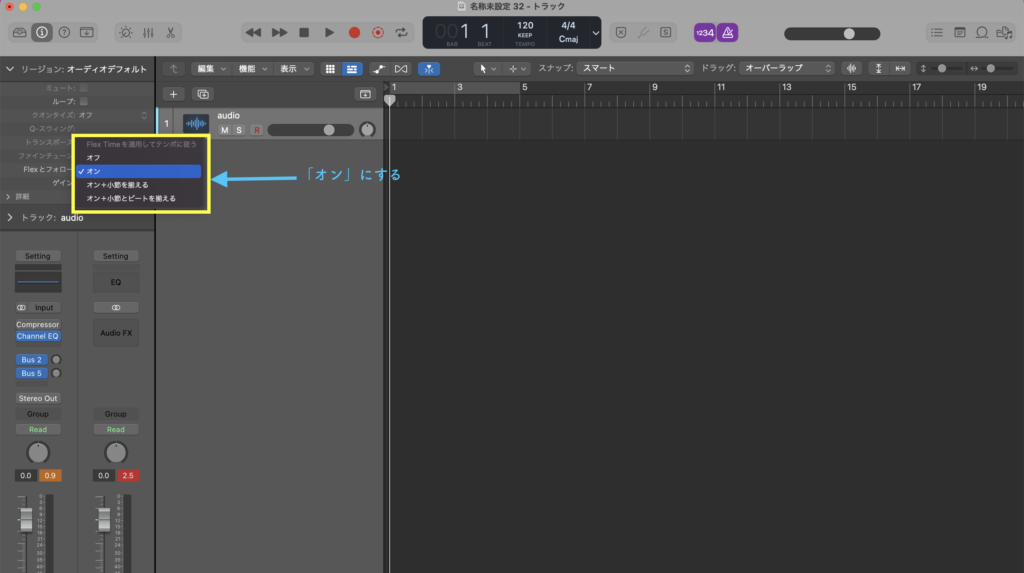
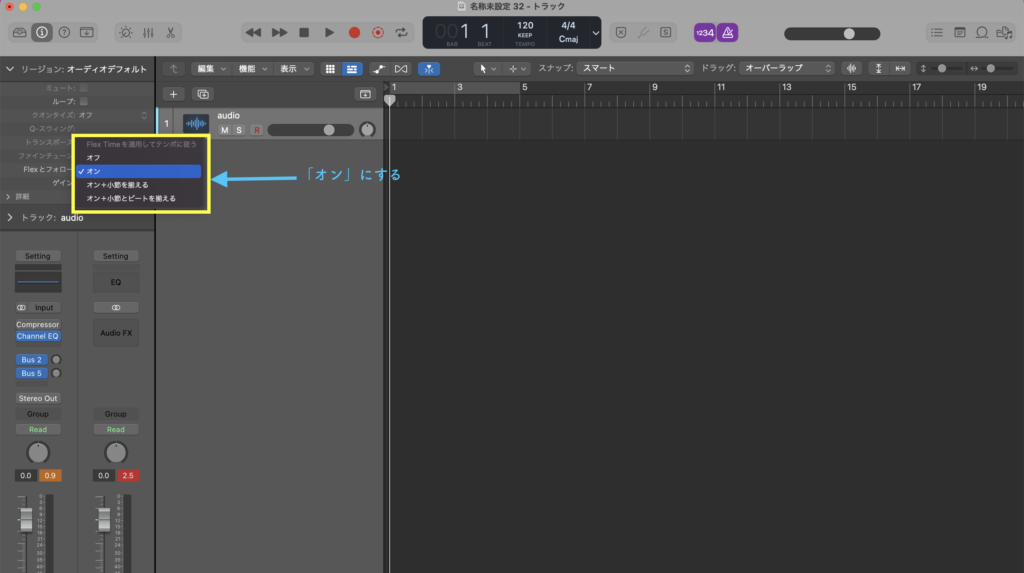
これでLogic側の設定は完了です。
Step2:Spliceアプリを開き、トラックに音源ファイルをドラッグ
Step1で「Flexとフォロー」を「オン」にできましたら、Spliceアプリを開きましょう。
以下の動画のように、テンポに合わせたいSplice内のオーディオファイルを
先ほど「Flexとフォロー」を「オン」にしたトラックにドラッグしてください。
上記ができましたら、DAWのクリックテンポと連動していると思うので、
ご自身で音を確認してみてください。



SpliceのオーディオファイルをLogicのテンポに簡単に合わせることができました!
本記事はこれにて以上になります🙏
お疲れ様でした!
まとめ
本記事のまとめです💡
SpliceのオーディオファイルをLogicのテンポに合わせる方法
→「Flexとフォロー」をオンにすることで解決できる
本サイトでは、音楽制作に関連する記事を投稿していますので、
他の記事も合わせて見ていただけると嬉しいです🐳
それでは良い音楽ライフを!